php 에디터 Baicao가 Win11 노트북이 화면을 끄고 절전 모드가 되지 않도록 설정하는 방법을 소개합니다. Win11 시스템에서는 기본적으로 덮개를 닫은 후 노트북이 최대 절전 모드로 전환되는데, 이는 백그라운드에서 프로그램을 실행하거나 파일을 다운로드해야 하는 일부 사용자에게는 불편할 수 있습니다. 그러나 몇 가지 간단한 설정을 통해 화면은 꺼지지만 절전 모드는 아닌 효과를 얻을 수 있어 노트북을 더욱 유연하고 효율적으로 만들 수 있습니다. 다음으로, 쉽게 익힐 수 있도록 구체적인 설정 단계를 자세히 소개하겠습니다.
win11 노트북이 화면을 끄고 절전 모드가 되지 않도록 설정하는 방법
1 먼저 작업 표시줄에서 시작 버튼을 클릭합니다.
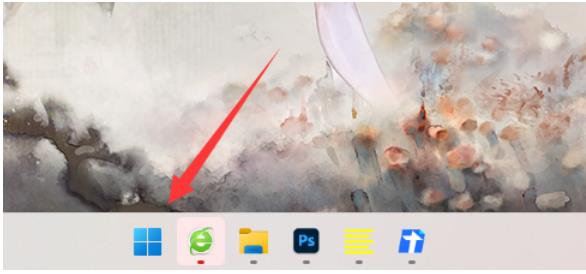
2. 그런 다음 위에 입력하고 제어판을 엽니다.
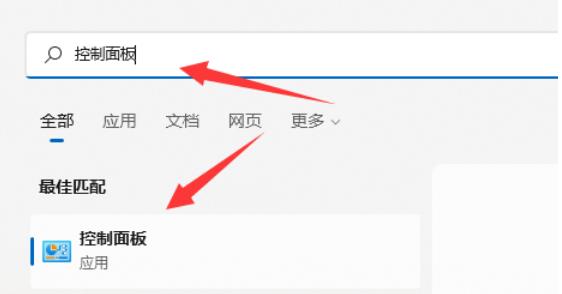
3. 그런 다음 하드웨어 및 사운드 옵션을 엽니다.
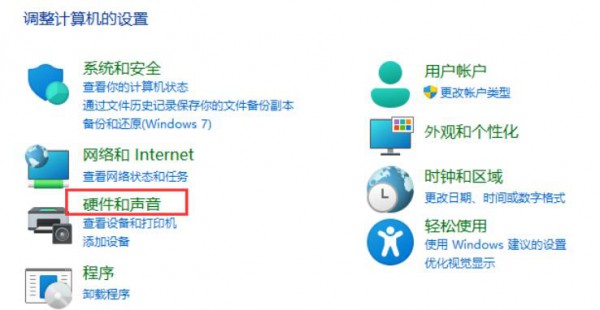
4. 그런 다음 아래를 클릭하여 전원 버튼의 기능 설정을 변경하세요.
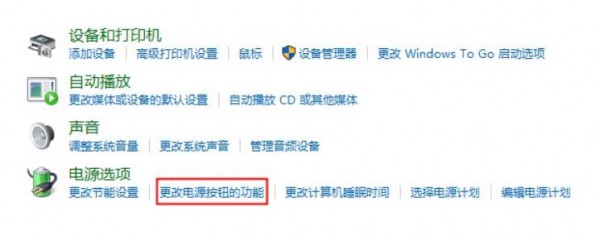
5. 마지막으로 뚜껑을 닫을 때 옵션을 변경하여 아무런 조치도 취하지 않고 뚜껑이 잠기지 않도록 설정합니다.
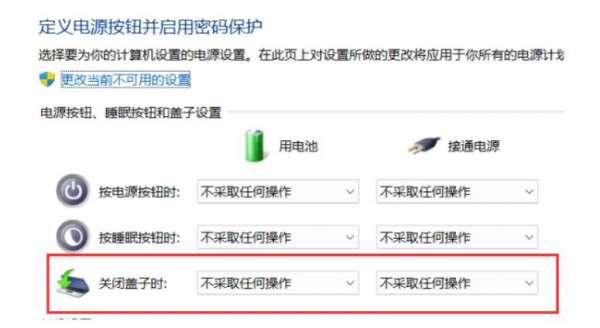
위 내용은 Win11 노트북 화면이 꺼지지만 최대 절전 모드로 들어가지 않도록 설정하는 방법은 무엇입니까? 상해의 상세 내용입니다. 자세한 내용은 PHP 중국어 웹사이트의 기타 관련 기사를 참조하세요!